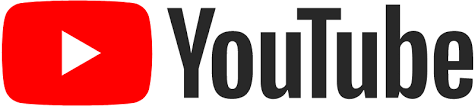
안녕하세요 파일입니다. 유투브는 원래 다운로드를 지원하지 않아서 서드 파티 프로그램이나 웹사이트를 이용해야 했습니다. 이번에 유투브 프리미엄이 나와서 월정액 형식으로 돈을 내면 유투브 영상을 다운로드 받을 수 있으나
아무래도 프로그램을 쓰는게 개인적으론 훨씬 편했습니다.
youtube-dl 이라는 Python으로 제작된 프로그램을 이용하는 방법입니다.
이 방법을 사용하면 음악 추출, 채널 한꺼번에 다운로드, 영상 다운로드, 확장자 지정 모두 가능합니다.
인터넷에 알려진 다운로드 방법들..
인터넷에 흔히 알려진 다운로드 방식은 www.youtube.com/* 같은 주소에서 www.ssyoutube.com/ 처럼
특정 도메인 또는 서브 도메인을 붙여서 사이트를 이용해 다운로드 하는 방법입니다.
근데 개인적으로 이 방법을 저는 절대 권장하지 않습니다.
솔직히 웹에 요청을 보내야되는거라 응용프로그램에 비하면 당연히 느리기도하고 ssyoutube는 지들이 띄운건지 몰라도 랜섬웨어까지 돌아다니더군요.
광고만 더럽게 띄우고 불쾌하기만 합니다.
??? : 아니 광고 차단 프로그램 쓰면 되잖아요 그리고 이게 더 편한데요
라고 하시는 분들은 살포시 뒤로 가기를 눌러주고 원래 쓰시던 방법을 사용하시면 되겠습니다.
Youtube-dl GUI 설치하기
Youtube-dl GUI는 Youtube-dl에 GUI 기능을 추가해서 만든 프로그램 입니다.
2017년도에 개발이 중단된거같은데 우선은 현재도 잘 작동해서 큰 문제는 없을거 같습니다.
Tartube와 같이 현재도 계속 개발중인 Youtube-dl GUI 프론트앤드 프로그램은 많으니 참고 바랍니다.
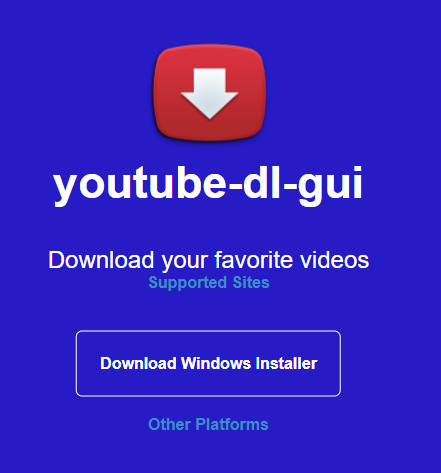
1. 해당 링크로 이동하여 Youtube-dl GUI를 설치해줍니다.
(Download Windows Installer 다운로드 후 설치)
https://github.com/oleksis/youtube-dl-gui/releases/tag/v1.8.5
Release yt-dlg 1.8.5 · oleksis/youtube-dl-gui
What's Changed Bump wheel from 0.37.1 to 0.38.1 in /requirements by @dependabot in #113 Update Japanese translation by maboroshin from transifex by @oleksis in #118 Bump future from 0.18.2 to 0.18...
github.com
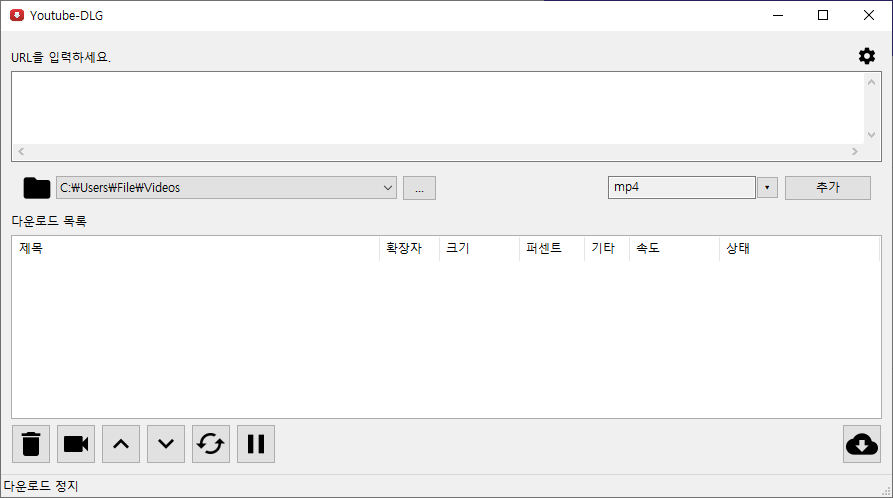
2. 설치가 완료된 후 Youtube-DLG 를 실행합니다
Youtube-dl 사용방법

1. 다운로드할 영상 URL을 상단에 입력해줍니다.
플레이 리스트 재생 중이 아니라면 그냥 입력하고 받아도 되는데 플레이 리스트 재생중이라면 조금 다릅니다.
그런 경우 아래를 참고해주세요.
플레이 리스트 단위로 받는 경우

다음과 같이 채널의 영상을 모두 받고 싶다하면 여기 목록중에 아무거나 들어가시고 링크를 복사해서 넣어주시면 됩니다. 순서는 별로 중요하지 않습니다. 플레이 리스트에서 어딜 가던 다운로드를 시작하면 처음부터 끝까지 다 받습니다.
채널 다운로드시 중요한점은 링크를 복사했을때 링크에 list라는 텍스트가 있어야한다는 점입니다.
www.youtube.com/watch?v=kew_pFfvKLM&list=PLOWwiHPDm3JBlfURQJ-djuNai0IEXAP2l&index=11
를 예시로 한다면 다 상관없는데 &list=어쩌고저쩌고 이 부분이 꼭 있어야 한다는 점입니다.
유투브 플레이 리스트 조회시 사용되는 일종의 고유번호입니다.
만약에 플레이 리스트에서 지금 재생하고 있는 영상 하나만 받고 싶다하면
&list=어쩌고저쩌고 랑 &index=어쩌고저쩌고 를 지우고 URL을 입력해주세요.
ex) www.youtube.com/watch?v=kew_pFfvKLM
아 그리고 개인적으론 Second Run보단 Third Run이 띵곡인듯
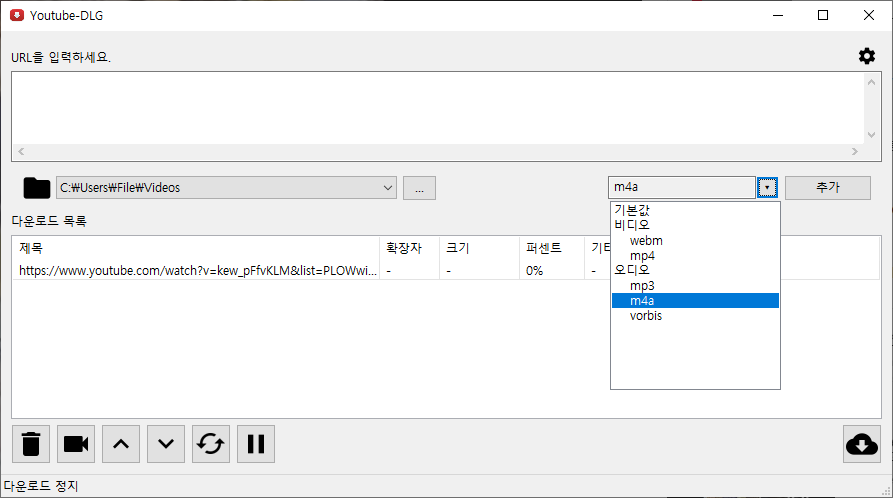
2. 여기서 원하는 확장자를 지정해줍니다. 저는 노래받을것이니 m4a로 하겠습니다.
mp3로 해도 상관없는데 m4a가 무손실 압축방식이라 더 좋다고 하네요 (둘다 음악 확장자임)
영상 받을거면 mp4 로 하시면 됩니다.

3. 추가를 누르고 오른쪽 아래 구름모양을 누르면 다운로드를 시작합니다.
추가 버튼 왼쪽이 저장할 경로니 설정해주시면 됩니다.

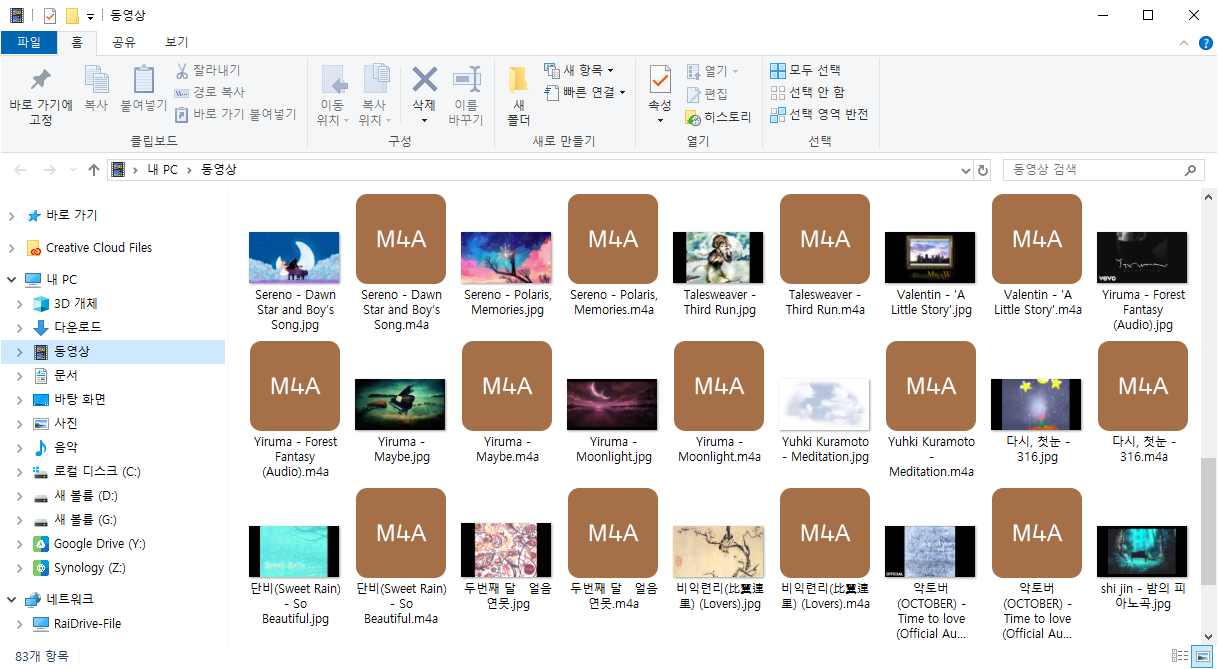
4. 기다리시면 다운로드가 완료됩니다.
음악에 영상 썸네일 포함시키기 및 기타 설정

모바일이나 음악 플레이어로 노래를 키면 다음과 같이 썸네일이 표시됩니다.
Youtube-dl 은 음악을 받을때 썸네일을 따로 추가하지 않기 때문에 따로 설정해줘야 합니다.
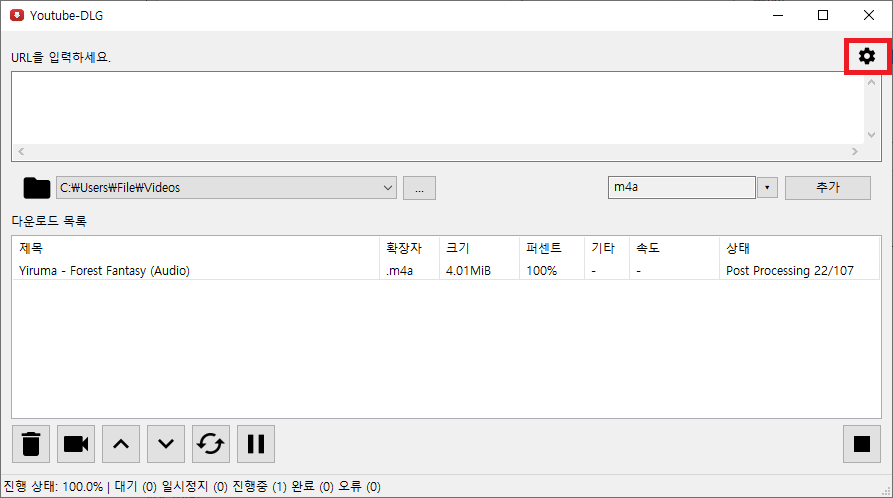
1. 오른쪽위 설정 버튼 - 옵션 진입
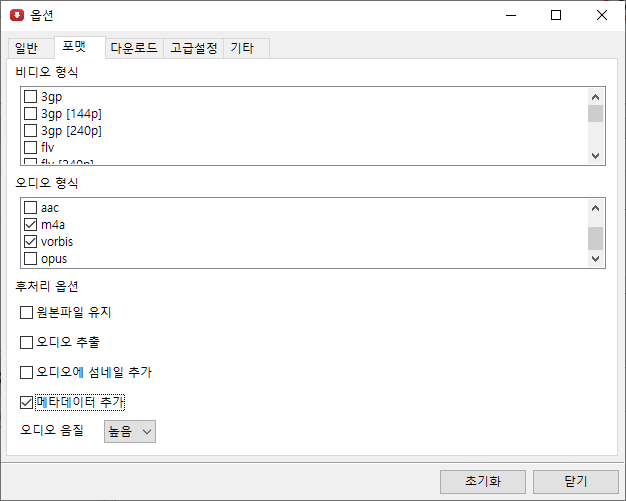
2. 포맷 탭에서 오디오 음질은 높음으로 설정하고 메타데이터 추가는 하실분들만 하시면 됩니다
개인적으로 설정 권장합니다.
*메타데이터 추가란? 다운로드 받을때 제목이나 아티스트를 음악에 포함시키는 기능
제목은 유투브 영상 제목으로 들어갑니다. 썸네일과 마찬가지로 음악 프로그램으로 재생시 볼 수 있음

기타 탭으로 가서 다음 옵션을 추가합니다
--embed-thumbnail
음악파일에 썸네일은 추가하지 않고 다운로드만 받고싶다면 다음 옵션을 추가합니다
--write-thumbnail
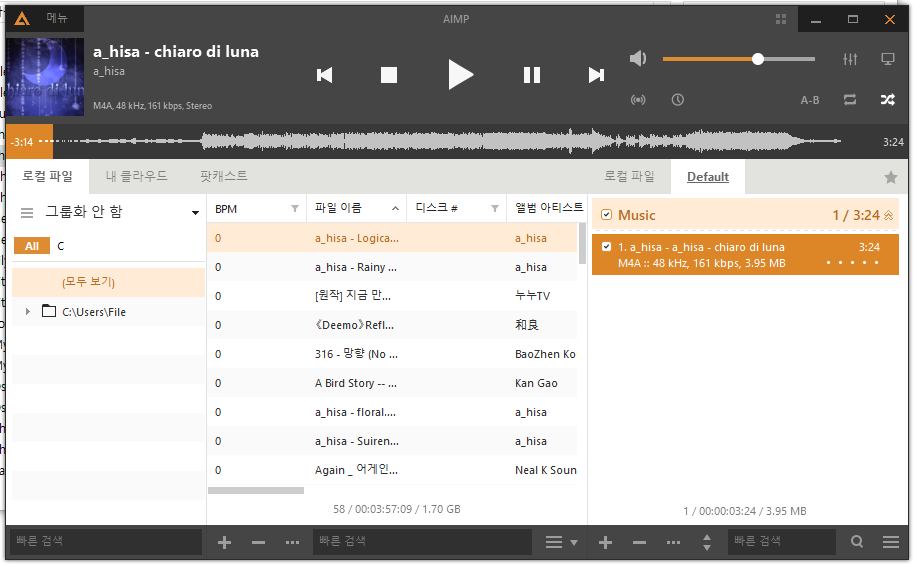
3. 설정 후 확인해보시면 다음과 같이 썸네일이 제대로 추가된걸 확인해 볼 수 있습니다 ^^
이정도면 원하는 기능은 전부 사용하실 수 있을겁니다.
다운로드 받았는데 한글깨짐(자모 분리 현상)이 일어날 경우

다운을 받았는데 위처럼 자모가 분리되는 현상이 일어난다면 다음 글을 참고하여 해결해 주세요.
Youtube-DLG자체에서 한글 인코딩을 처리할때 문제가 있는듯 합니다.
정보가 도움이 되셨나요? 도움이 되셨다면 구독 댓글 부탁드립니다 ^^ 감사합니다.
'정보 > IT' 카테고리의 다른 글
| [Marlin] TMC드라이버 사용시 오토홈이 중앙으로 올때 굉음 발생시 (0) | 2021.03.30 |
|---|---|
| 옵티머스 탑제 노트북 HDMI 물빠진 색감 해결방법 (0) | 2020.12.05 |
| 네트워크 프린터 외부접속 설정하기 (포트포워딩) (0) | 2020.11.24 |
| 파일 다운로드 시 한글 자음,모음 분리/박살 나는 현상 해결 프로그램 (0) | 2020.10.12 |
| 네이버 카페 ID따는법 (쪽지기능 없이) - 스크립트 이용 (12) | 2020.10.11 |









